4-B さくらの各種データ取得
さくらのレンタルサーバーを利用しての各種データの取得方法を解説していきます。
 下記解説は2011年12月作成時点のスタンダードプランの管理画面に基づいて作成しました。
下記解説は2011年12月作成時点のスタンダードプランの管理画面に基づいて作成しました。
【目次】
FTP情報の取得方法
データベースの作成方法
データベース情報の取得方法
cron設定方法
【目次】
FTP情報の取得方法
データベースの作成方法
データベース情報の取得方法
cron設定方法
FTP情報の取得方法
1、さくらのレンタルサーバーコントロールパネルへログインしてください。
2、左上お客さま情報の所がFTP情報になります。
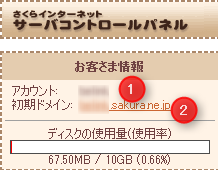
 FTPサーバー(初期ドメイン) xxxxx.sakura.ne.jp
FTPサーバー(初期ドメイン) xxxxx.sakura.ne.jp
 FTPアカウント xxxx.jp-xxxx
FTPアカウント xxxx.jp-xxxx
FTPパスワード…コントロールパネルにログインするときのパスワードです。
サーバーパスワードを忘れた方はこちらで再設定することができます。
2、左上お客さま情報の所がFTP情報になります。
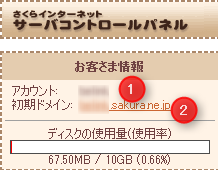
FTPパスワード…コントロールパネルにログインするときのパスワードです。
サーバーパスワードを忘れた方はこちらで再設定することができます。
データベースの作成方法
1、さくらのレンタルサーバーコントロールパネルへログインしてください。
 アプリケーションの設定>データベースの設定 から
アプリケーションの設定>データベースの設定 から
 データベースの新規作成を押してください。
データベースの新規作成を押してください。
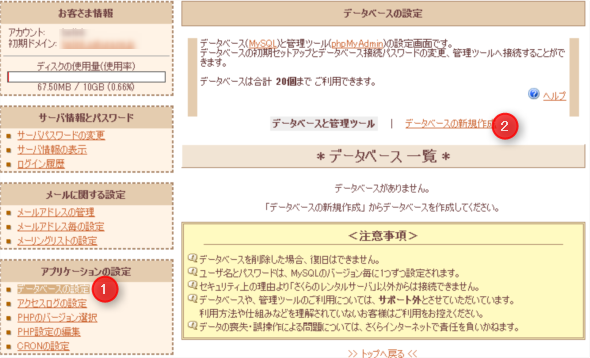
2、下記のようにデータベースを設定してください。
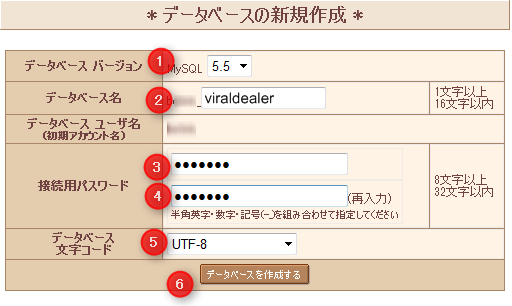
 5.5以上に設定
5.5以上に設定
 半角でお好きな名前
半角でお好きな名前
 半角でお好きなパスワード
半角でお好きなパスワード
 同上
同上
 UTF-8に設定
UTF-8に設定
 データベースを作成する
データベースを作成する
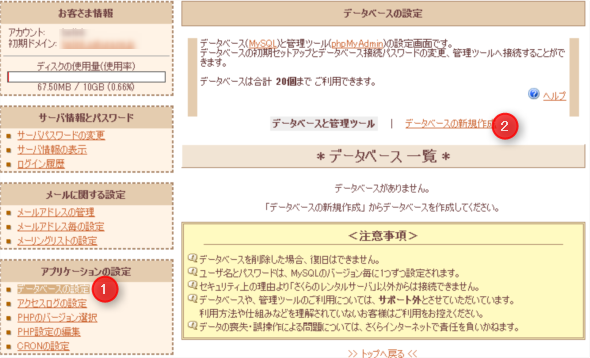
2、下記のようにデータベースを設定してください。
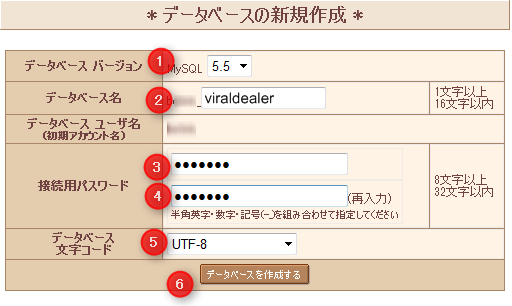
データベース情報の取得方法
1、さくらのレンタルサーバーコントロールパネルへログインしてください。
 アプリケーションの設定>データベースの設定を押します。
アプリケーションの設定>データベースの設定を押します。
2、このページにあります。下記4点がデータベース情報になりますのでツールにセットしてくだい。
 サーバー mysqlxxx.db.sakura.ne.jp
サーバー mysqlxxx.db.sakura.ne.jp
 ユーザー名
ユーザー名
 パスワード
パスワード
 データベース名
データベース名
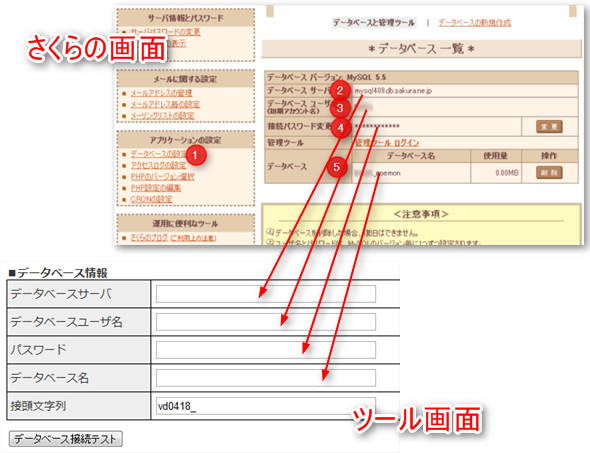
 データベースを作成していない場合には新規に作成してください。
データベースを作成していない場合には新規に作成してください。
2、このページにあります。下記4点がデータベース情報になりますのでツールにセットしてくだい。
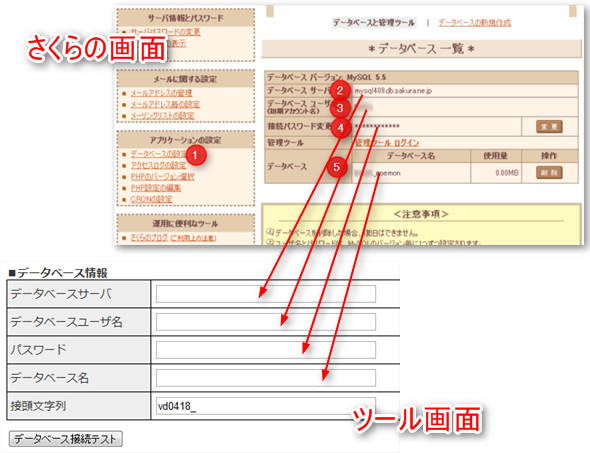
cron設定方法
1、さくらのレンタルサーバーコントロールパネルへログインしてください。
 アプリケーションの設定>cronの設定と進んでください。
アプリケーションの設定>cronの設定と進んでください。
 >> 新規項目の追加を押します
>> 新規項目の追加を押します
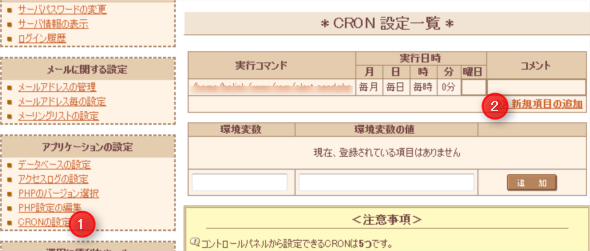
2、cronの設定を下記のようにして、設定ボタンを押してください。
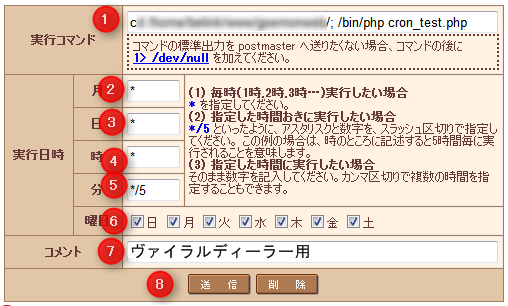
 どんどん!メルマガ応援団から取得した「cronに設定するパラメータ(取得方法はこちら)」を入力
どんどん!メルマガ応援団から取得した「cronに設定するパラメータ(取得方法はこちら)」を入力
 *
*
 *
*
 *
*
 */5
*/5
 全部チェックもしくは全部外す
全部チェックもしくは全部外す
 どんどん!メルマガ応援団用など日本語で自由に設定します。
どんどん!メルマガ応援団用など日本語で自由に設定します。
 送信ボタンをおす
送信ボタンをおす
3、CRON 設定一覧に下記のような表記が出れば設定ができました。
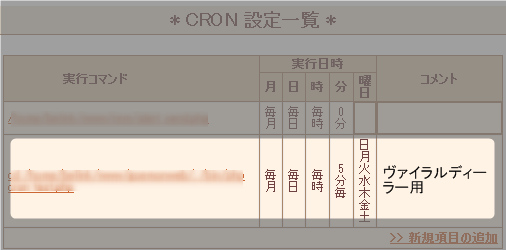
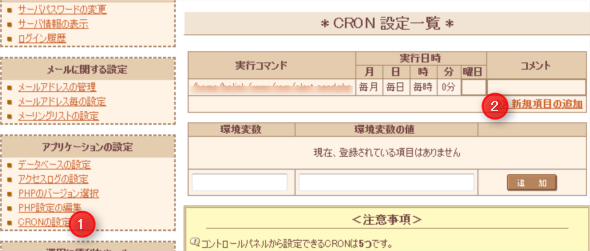
2、cronの設定を下記のようにして、設定ボタンを押してください。
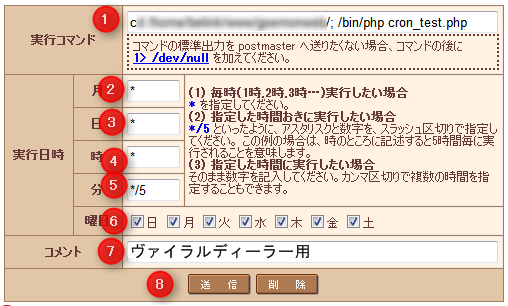
3、CRON 設定一覧に下記のような表記が出れば設定ができました。
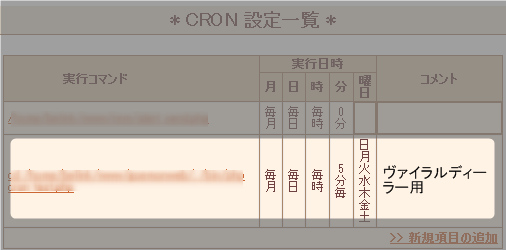
cronがうまく動作しない場合には。
cronに設定するパラメータの設定を下記のように変更してください。
どんどん!メルマガ応援団本体で下記のように設定する際
 さくらサーバーを選択し
さくらサーバーを選択し
 PHPの実行パスを選択すると
PHPの実行パスを選択すると
 cronに設定するパラメータが自動生成されます。
cronに設定するパラメータが自動生成されます。
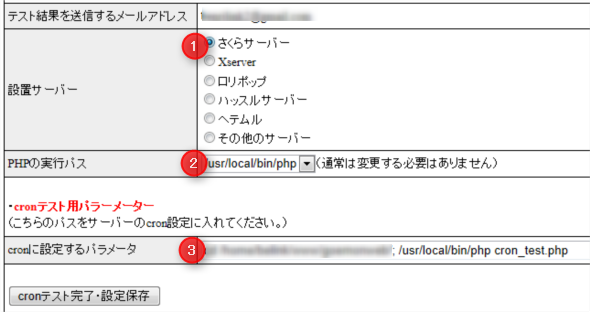
ここでPHPの実行パスをさくらサーバーのほうで確認してください。
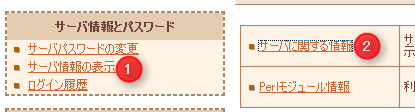
 サーバ情報の表示
サーバ情報の表示
 サーバに関する情報 を押してください。
サーバに関する情報 を押してください。
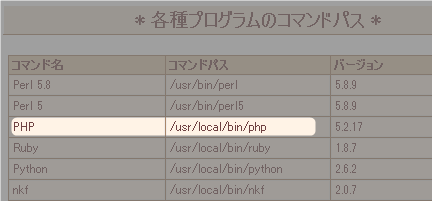
phpのコマンドパスの所がPHPの実行パスになりますので同じものをどんどん!メルマガ応援団本体のほうで選択してください。
cronに設定するパラメータの設定を下記のように変更してください。
どんどん!メルマガ応援団本体で下記のように設定する際
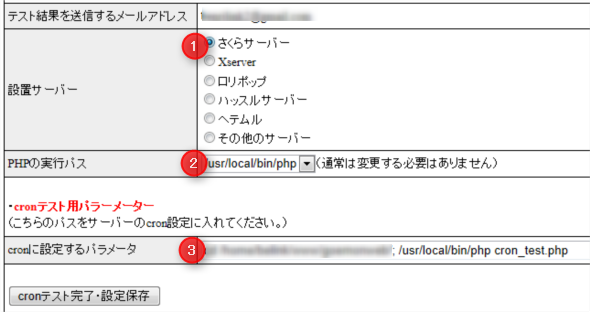
ここでPHPの実行パスをさくらサーバーのほうで確認してください。
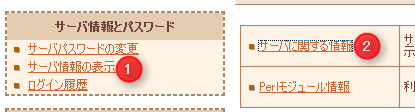
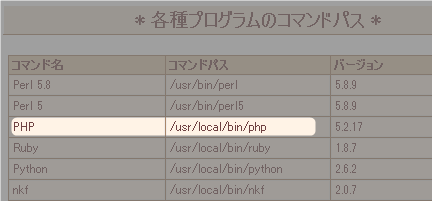
phpのコマンドパスの所がPHPの実行パスになりますので同じものをどんどん!メルマガ応援団本体のほうで選択してください。